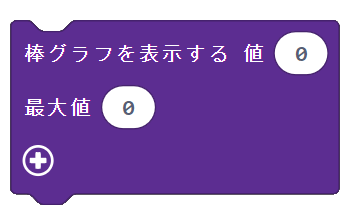ツールボックス「LED」にあるブロックの使い方を紹介します。

知りたいブロックをクリックしてください。
「棒グラフを表示する…」
5 × 5 個のLED画面の上に棒グラフを表示します。
- 値:表示したい値のブロックを入れます
- 最大値:画面で表示する予定の最大の値を入れます。「値」が「最大値」と同じか、それ以上になったとき、LED画面のLEDがすべて点灯します。
micro:bitの明るさセンサーの値を棒グラフで表示してみましょう。明るさセンサーの値は「0~255」の値で表現されるので、「最大値」には「255」と入力しました。
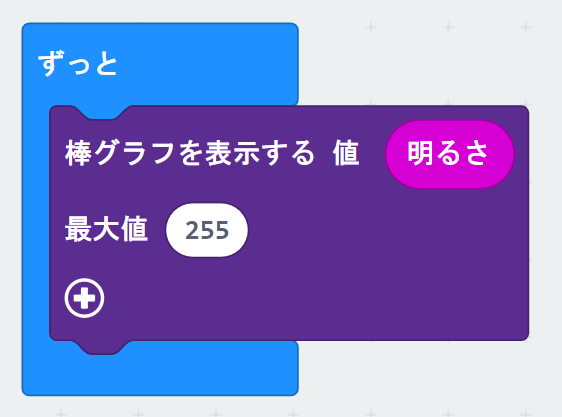
プログラムURL:https://makecode.microbit.org/_1XV69e47eXt4
プログラムをmicro:bitにダウンロードして、LED画面にライトを当てたり手でおおったりして、棒グラフがどのように変化するか確認してみましょう。
「棒グラフを表示する…」ブロックでは、リアルタイムの「値」の数字をパソコンの画面上で確認することもできます。実際に試してみましょう。

ケーブルを使って、micro:bitをパソコンに接続してください。
2024年4月時点では、iPad/Androidアプリでは行うことはできません。パソコンを使ってください。
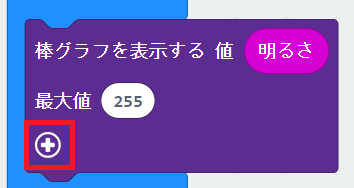
「棒グラフを表示する…」ブロック内にある「+」マークをクリック
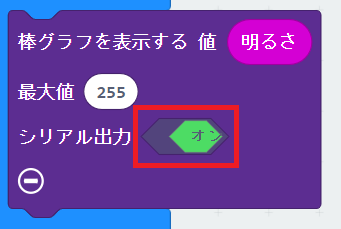
「シリアル出力」部分が「オン」になっていることを確認してください。もし「オフ」になっていたら、クリックして「オン」にしてください。
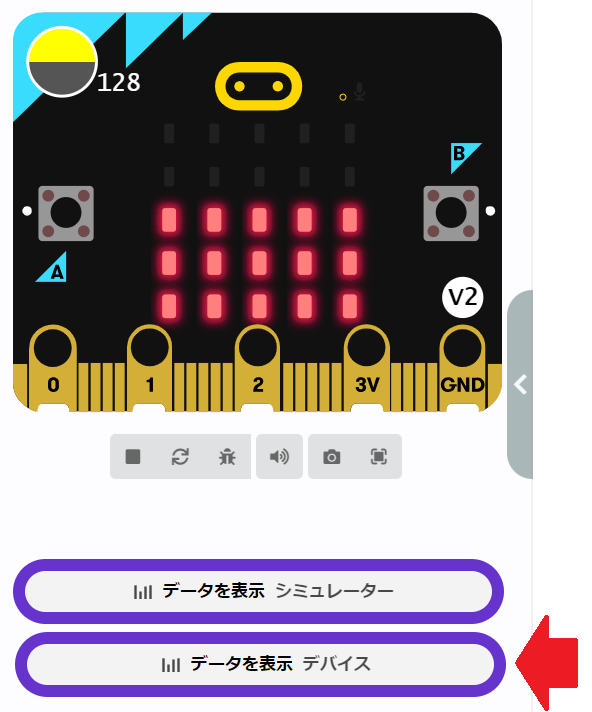
ダウンロードボタンを押して、micro:bitにもう一度プログラムをダウンロードしましょう。すると、シミュレーターの下に「データを表示 デバイス」ボタンが表示されるので、クリックしましょう。※「シミュレーター」ではなく「デバイス」の方をクリックしましょう。
「データを表示 デバイス」ボタンが見当たらない場合は、micro:bitがケーブルでパソコンに接続されていることを確認して、再度プログラムをダウンロードしてみてください。
下のような画面が表示されると思います。プログラミング画面に戻りたいときは、グラフの上にある「← 戻る」ボタンをクリックしましょう。
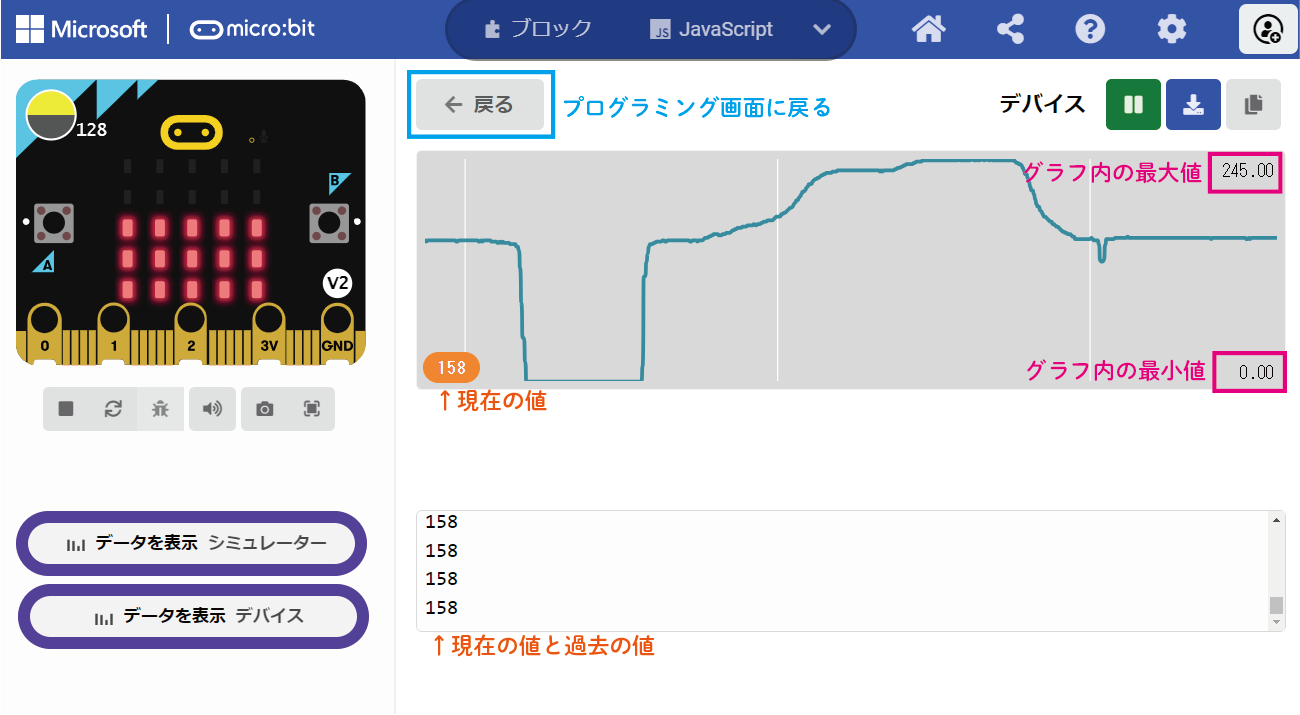
センサーの値などを調べたいときに便利なブロックです。